Administración de clips, Selección de clips, Copia de clips – Grass Valley EDIUS v.5.0 Manual del usuario
Página 269: Cómo cortar clips
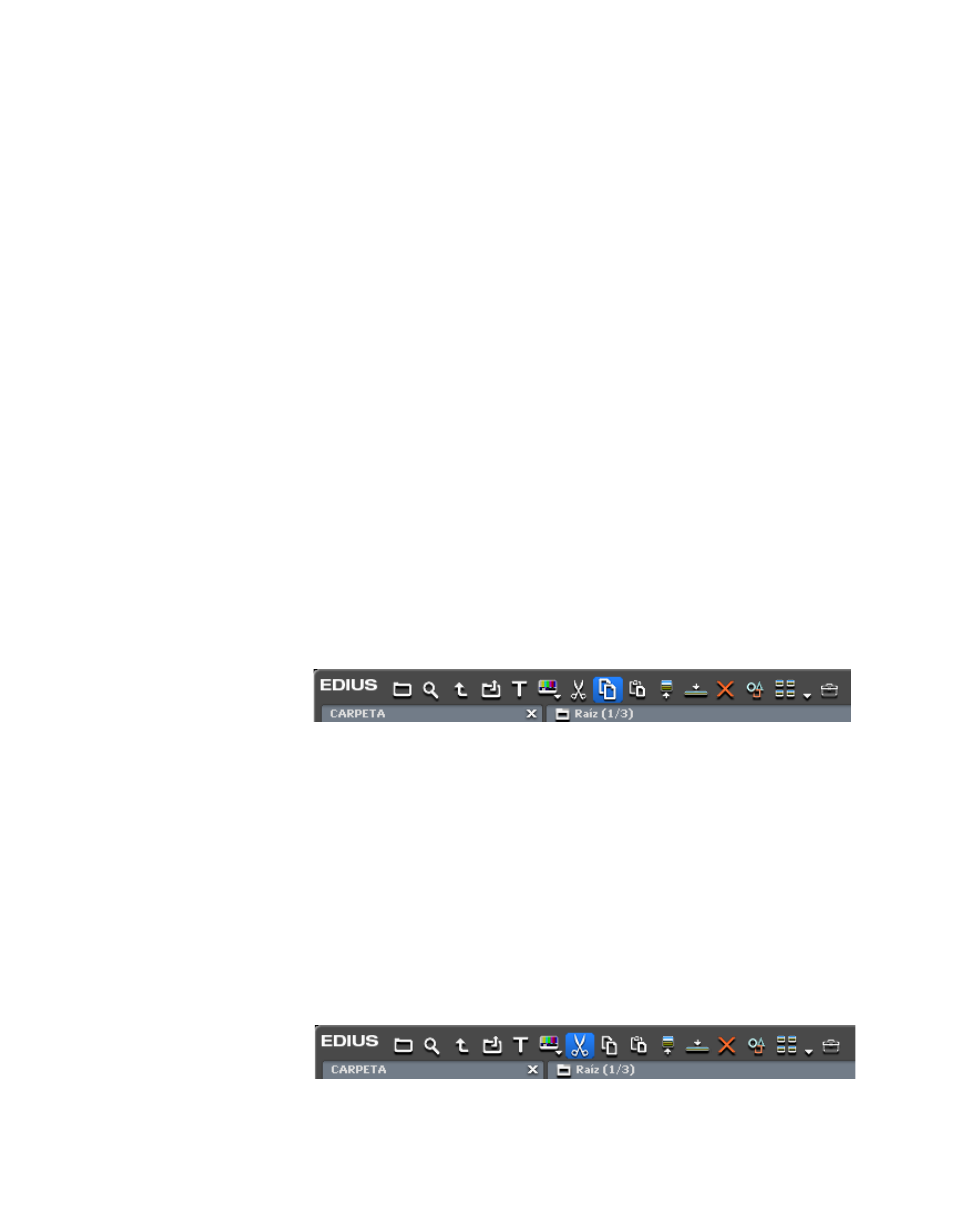
EDIUS — Manual de referencia del usuario
269
Administración de clips
Administración de clips
Selección de clips
•
Para seleccionar un único clip, haga clic en él en el contenedor o en
la línea de tiempo.
•
Para seleccionar varios clips, siga uno de estos métodos:
•
Enmarque (dibuje un cuadrado alrededor) los clips que desee
seleccionar con el cursor del ratón.
•
Mientras mantiene pulsada la tecla [
CTRL
], haga clic en los clips que
desee seleccionar.
•
Mientras mantiene pulsada la tecla [
MAYÚS
], seleccione el primer
y el último clip de un intervalo. Se seleccionarán todos los clips,
del primero al último.
Copia de clips
Para copiar un clip, siga estos pasos:
•
Seleccione un clip en el contenedor y haga clic en el botón
Copiar
(resaltado en azul en la
Figura 259. Botón Copiar del contenedor
•
Haga clic con el botón derecho del ratón en un clip en el contenedor
o la línea de tiempo y seleccione “Copiar” en el menú.
•
Seleccione un clip y pulse [
CTRL
]+[
C
] en el teclado.
Cómo cortar clips
Para cortar un clip en la ubicación actual, siga uno de estos métodos:
•
Seleccione un clip en el contenedor y haga clic en el botón
Cortar
(resaltado en azul en la
Figura 260. Botón Cortar del contenedor